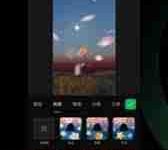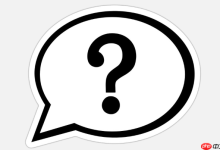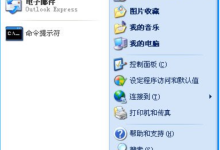在win10系统里,一些未经过签名认证的驱动程序无法正常使用,这可能会导致某些硬件设备出现故障。这时,就需要手动关闭windows10的驱动强制签名验证功能。幸运的是,这个永久关闭验证的办法非常简单,只需输入一条命令就能实现。

▲要关闭强制验证,只需要输入第一条命令即可。
具体步骤如下:
-
在开始菜单上单击右键,选择“命令提示符(管理员)”。
-
输入以下命令(复制后,在命令提示符中单击鼠标右键即可完成粘贴,然后按下回车键执行):
-
命令会立刻执行完毕。如果想要恢复到默认的验证状态,只需输入另一条命令:
如果你有一些未签名的硬件驱动需要使用,可以试着运行第一条命令,或许这样能暂时解决相关问题。然而,微软实施驱动强制签名策略主要是为了保障系统的安全性,除非你确实遇到了相关问题,否则建议不要轻易关闭签名验证功能。
Win10系统下禁用驱动程序强制签名的一般方法:
- 在进行下面的操作之前,请确保已经关闭了所有正在运行的程序。
第一步:打开开始菜单,点击其中的电脑设置选项;如果没有看到该选项,可以点击所有应用,然后找到并点击电脑设置。
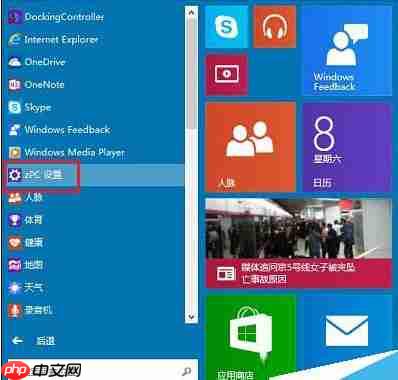
第二步:进入电脑设置界面后,点击左侧的“更新和恢复”选项。
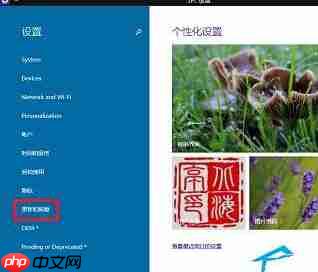
第三步:在“更新和恢复”页面中,点击左侧的“恢复”,然后在右侧窗口中找到“高级启动”部分下的“立即重启”,点击它以重启计算机。
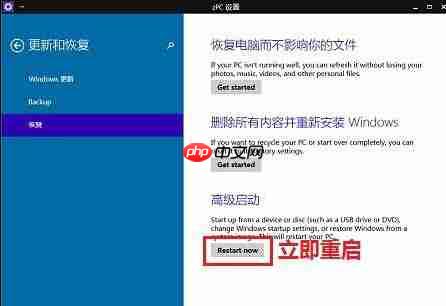
第四步:计算机重启后,在“选择一个选项”界面中,点击“疑难解答”。
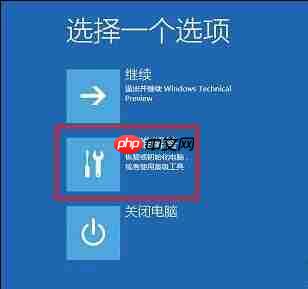
第五步:在“疑难解答”界面中,点击“高级选项”。
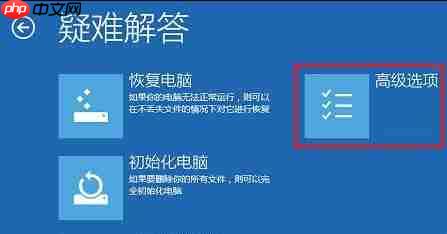
第六步:在“高级选项”界面中,点击“启动设置”。
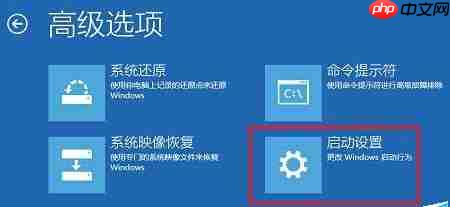
第七步:在“启动设置”界面中,找到并点击“重启”。
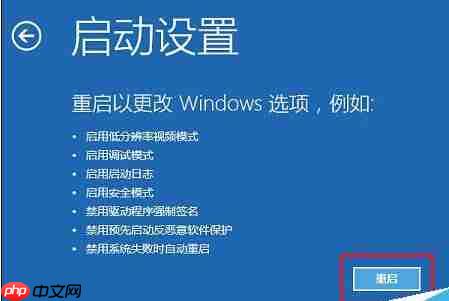
第八步:计算机将再次重启,重启后在“启动设置”界面中,点击“禁用驱动程序强制签名”即可!

 路由网
路由网